
El スペルチェッカー WhatsAppのは私たちの生活を解決するために来ました。 スペルを気にせずに書くことができます。 しかし、それは必ずしもそれほど快適ではありません。 それが私たちの言葉を変えて、私たちのメッセージが完全に読めなくなることがあります。
したがって、世界はWhatsAppのこのスペルヘルプの愛好家と嫌悪者の間で分かれています。 あなたがそれについて何を考えようとも、あなたはそれを瞬間に応じてオンまたはオフにしたいかもしれません。 これを行うには、この記事で簡単に行う方法を学ぶことができるように、読み続けることをお勧めします アンドロイドアプリ.
WhatsAppスペルチェッカーをアクティブまたは非アクティブにする方法
WhatsAppでスペルチェッカーをアクティブにします
スペル修正は WhatsApp の機能ではありません。これは、Android のさまざまなキーボードに備わっているオプションです。したがって、メッセージング アプリケーション自体からコレクターをアクティブ化または非アクティブ化するオプションはありません。
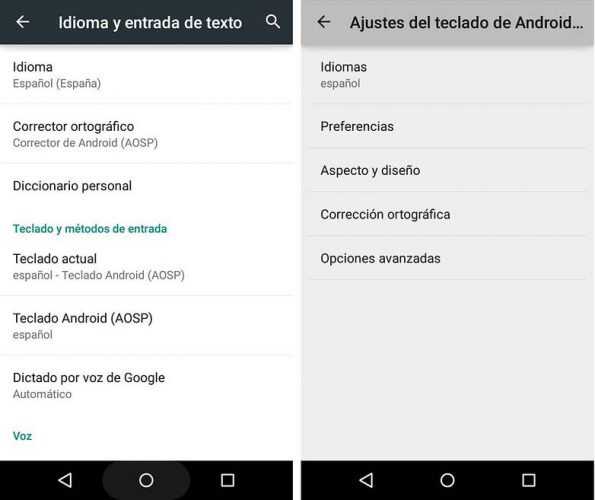
それをアクティブ化(および非アクティブ化)できるようにするには、モバイルの一般設定に移動する必要があります。 したがって、最初のステップは次のようになります。
- Androidの設定にアクセスします。
- そこに着いたら、システムに行かなければなりません
- 次に、言語とテキストの入力に進みます。
- モバイルにインストールしたすべてのAndroidキーボードがそこに表示されます。
- 興味のあるものを選択し、[予測テキスト]または[書き込みとオートコレクト]オプションを探します。ここで、アクティブになっているかどうかを確認できます。
このプロセスを実行すると、コレクターがアクティブになります。 しかし、それはあなたがで使用できるようになるだけではありません WhatsApp。 書き込みたいアプリはすべてオンになっています。
キーボードオプションであるため、どのアプリケーションで動作させ、どのアプリケーションで動作させないかを決定することはできません。 したがって、別のアプリでコレクターを使用する場合は、WhatsAppでも使用する必要があります。

Whatsappスペルチェッカーを無効にする
スペルチェッカーを無効にする場合の手順は、有効にする手順とまったく同じです。 簡単に言うと、最後のステップで、コレクターが以前にどのようにアクティブ化されたかがわかります。 それをクリックすると、非アクティブ化できます。
ただし、WhatsAppのコレクターを無効にすると、他のアプリケーションでも使用できなくなることに注意してください。 あなたがまだあなたが修正者が非常に迷惑であると思うならば、あなたが見ることができるように、プロセスは非常に簡単です。

他の言語でのスペル修正
あなたが通常他の言語でWhatsAppを書くなら、あなたもそれをすることができます。 前のステップバイステップと同じプロセスに従って、目的のキーボードを入力すると、別の入力言語を選択できるようになります。 このようにして、通常使用する言語でスペルチェッカーを使用できるようになります。
ここに私たちの以前の記事を見つけることができます、 Android携帯電話またはタブレットのキーボード言語を設定します.
スペルチェッカーは入力ミスを避けるのに役立つと思いますか? それとも、一般的な「事故」を終わらせるためにそれを取り除くことが望ましいと思いますか? あなたがそれを好きか嫌いかに関わらず、あなたはあなたがそれをページの一番下に見つけることができるコメントセクションであなたの意見を私たちに言うことができます。